基本ワークシートをダブルクリックして文字入力するだけですが、一応禁止事項などもあるので、併せて画像付きでご紹介しています。
ワークシートの作成・削除方法などは別記事をご参照ください。
ワークシート名の変更方法
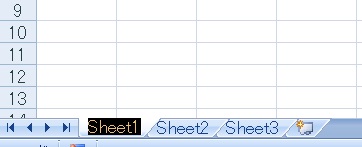
ワークシートの名前を変更するには、①タブ下のシート名でダブルクリックするか、
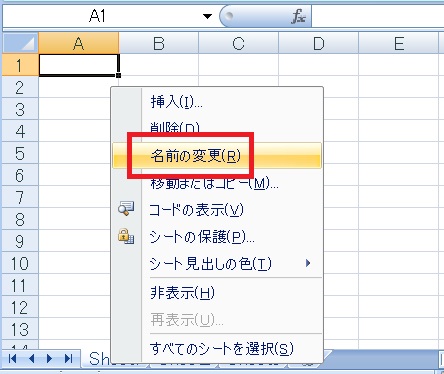
②シート名の上で右クリック→名前の変更をクリックします。
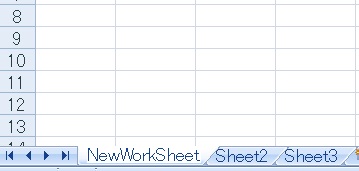
すると編集モードになるので、好きな名前に書き換え、Enterを押すかセルをクリックして確定します。
禁止事項

①まず、既存の名前と同じ名前は付けられません。
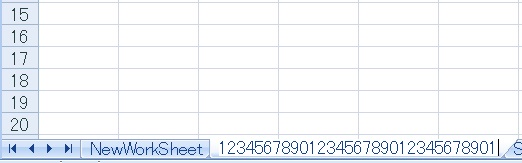
②入力できる文字数は31文字までで、それ以上入力できません。

③「?」「/」「\」「:」「*」「[」「]」は半角・全角ともに使用禁止、何も入力していない場合もエラーになります。
スペースはOKで、「 」(半角スペース)だけでも作成可能です。
スペースはOKで、「 」(半角スペース)だけでも作成可能です。

Excel(エクセル):ワークシート
ワークシート関連の操作方法まとめです。
ワークシートの使い方
ワークシートの作成・削除・挿入など、基本操作まとめです。
ワークシートのコピーについてです。
ブック間でやりとり
特定のシートを別の...





















コメント